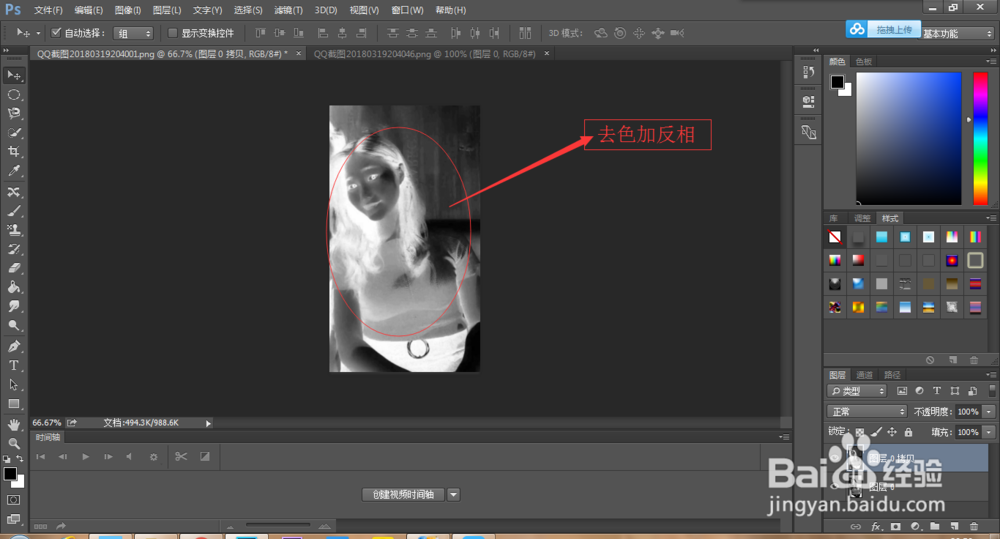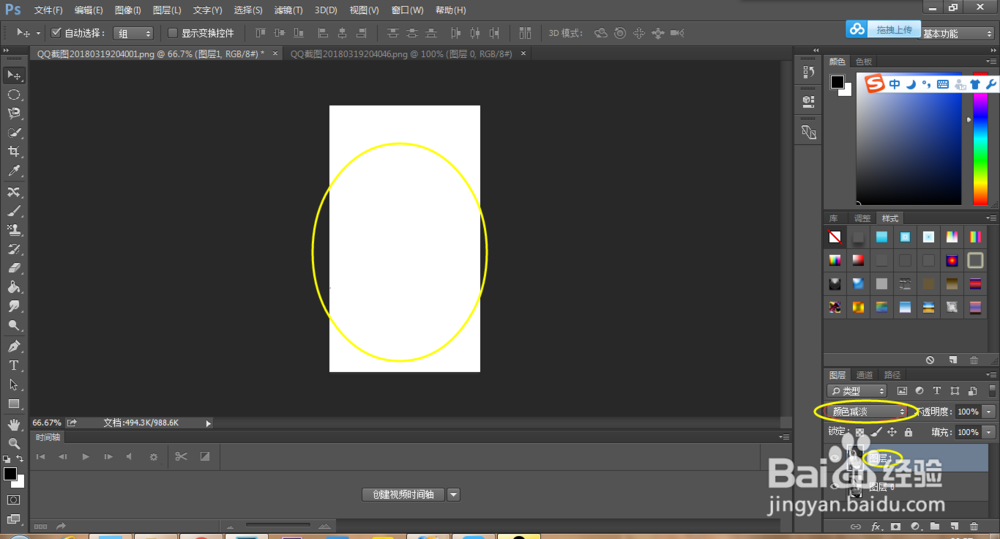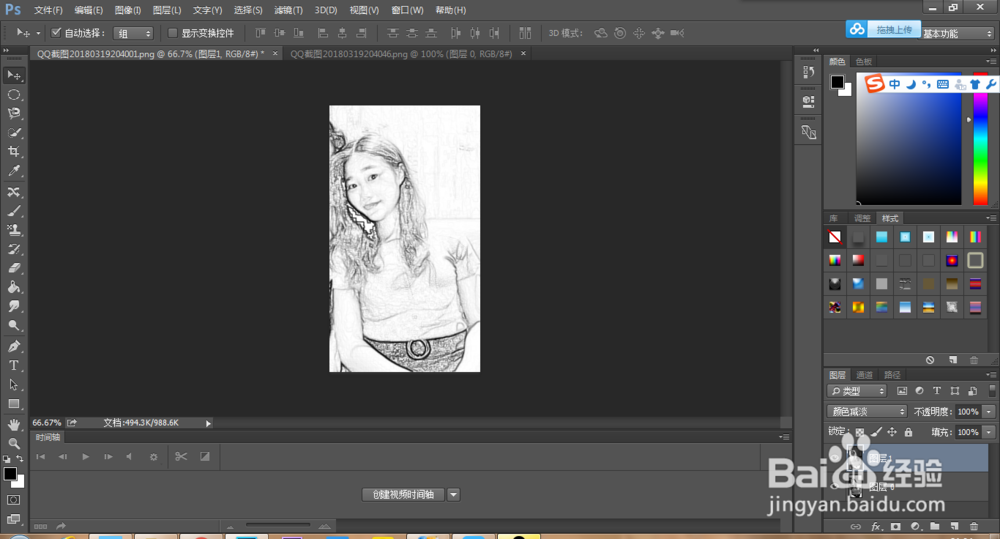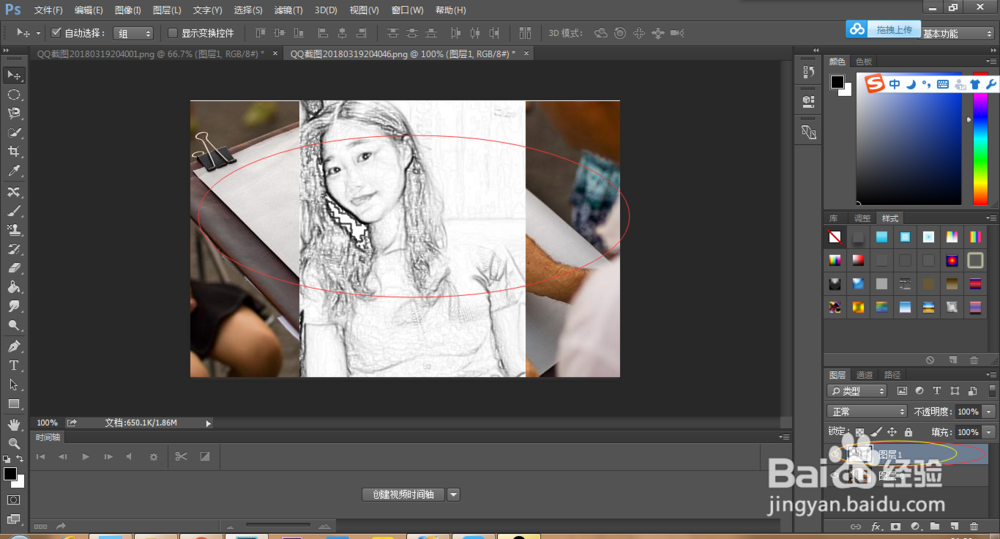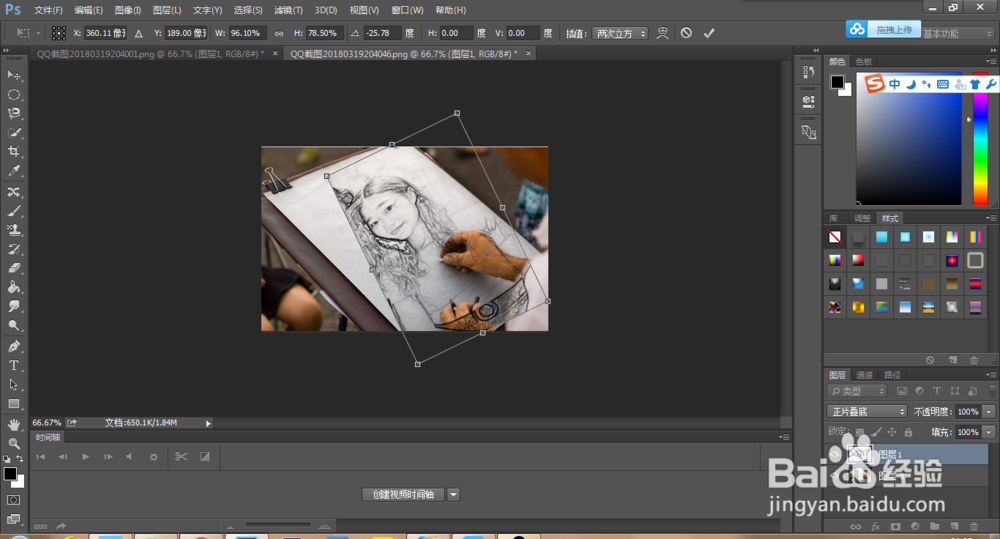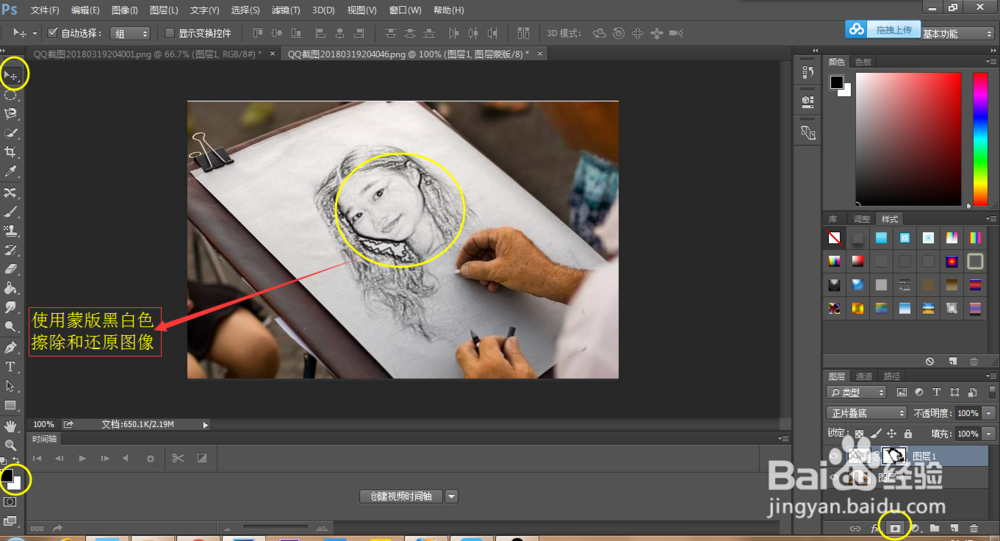Ps合成现场绘制素描图
1、开始要准备两张素材图。打开Photoshop软件,导入这两张素材图,对人物进行去色处理,不知道从哪里去色的,可以直接快捷键“ctrl+shift+u”。然后,再按“Ctrl+j”进行复制图层。对新图层进行“ctrl+i”反相命令。如图所示。
2、接着,我们对刚复制的图层命名为:图层1。将它图层模式改为:颜色减淡。这时,你会看到全是白色的,不用着急。继续执行“滤镜--其他--最小值”,半径像素为:1。你就会看到人像呈素描形态一样。如下图。
3、下面,打开正在素描的准备图。这里先对人物素描图像进行合并图层。按住Ctrl键选中图层0和图层1,右击鼠标键,选择合并图层。鼠标左键在人物图像中心按住不放,将它拖拽到另一个素材图中来。如图。
4、对人物图像执行自由变换命令。“编辑--自由变换”,然后,将人物图层模式改为“正片叠底”,再根据你觉得合适的位置,去伸缩和位移人物素描图像。完了之后,觉得人物图像占了白纸大部分,我们要的是人物面部的效果。需要对其它地方进行隐藏。
5、为了隐藏只剩面部,我们要对人物图层添加蒙板。应用了自由变换后,按“V”键回到选择工具,选中图层1状态,点击右下角的“新建蒙板工具”,糕恍阏绯新建蒙板。然后,按“B”键切换到画笔工具,根据需要,使用黑色自由擦除不要的部位。出错了,可以按“X”键切换白色,还原不该抹掉的图像细节。
6、到这里,一幅临摹人像素描图是不是制作出来了呢。你们觉得简单吗?本经验要点:将图片转为素描图,再利用自由变换工具将图像旋转及位移,最后添加蒙板和修饰蒙板。希望看了本经验的朋友,可以发挥你的想象力制作更多有创意的图像。
声明:本网站引用、摘录或转载内容仅供网站访问者交流或参考,不代表本站立场,如存在版权或非法内容,请联系站长删除,联系邮箱:site.kefu@qq.com。